
لا يجب أن يكون الأمن الإلكتروني معقدًا. يمكنك بسهولة حماية جهاز ماك وبياناتك الأكثر حساسية في بضع خطوات بسيطة.
تحتوي أجهزة ماك على إعدادات أمان مضمنة، ولكن غالبًا ما لا يتم استخدامها بفعالية – مما يجعل بياناتك وخصوصيتك عرضة للهجمات. حتى إذا قمت بتشغيل جميع ميزات أمان Apple، فلن تكون كافية للحفاظ على أمان ماك بنسبة 100٪ من أحدث البرامج الضارة.
إليك بعض الأشياء التي يجب عليك القيام بها لتأمين جهاز ماك الخاص بك والمعلومات الشخصية من تهديدات الأمن السيبراني الأكثر تقدمًا في عام 2025.
10 أشياء ينبغي عليك فعلها لحماية جهاز ماك الخاص بك
1. حافظ على تحديثات برامج نظام OS X
ربما يكون تحديث برمجيات وبرامج ماك هو أبسط وأوضح طريقة للحفاظ على جهاز ماك آمنًا من المتسللين. يستهدف مجرمو الإنترنت البرامج القديمة لأنهم يعرفون مكان العثور على الثغرات الأمنية التي يقوم المطورون بتصحيحها فقط في الإصدارات المحدثة.
من السهل جدًا تحديث برنامج macOS إلى أحدث إصدار من OS X. ما عليك سوى النقر على أيقونة Apple في أعلى يسار الشاشة، واختيار عن “about this Mac” ثم تحديث البرنامج “Software update”،ثم اتبع إرشادات التثبيت.
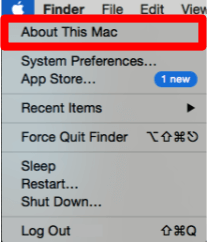
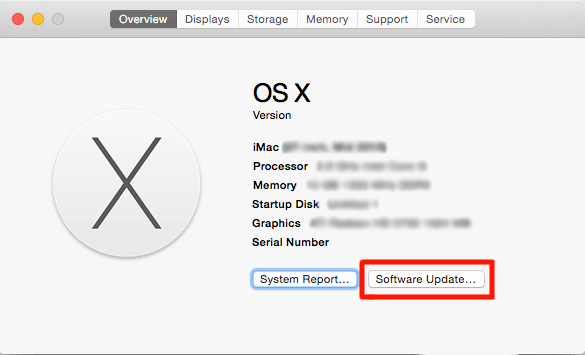
بمجرد تثبيت أحدث برنامج macOS، يمكنك ضبط تحديثات OS X المستقبلية ليتم تثبيتها تلقائيًا. انتقل إلى قسم تحديث البرنامج في تفضيلات النظام”System Preferences” واختر تحديث جهاز Mac تلقائيًا.
إن إبقاء جميع برامجك وتطبيقاتك محدثة أمر سهل للغاية أيضًا. انتقل إلى علامة تبويبApp Store متجر التطبيقات في تفضيلات النظام تأكد من وضع علامة على كل من “Automatically check for updates” التحقق تلقائيًا من وجود تحديثات و “Install app updates” تنزيل تحديثات التطبيقات وإلا ضع علامة عليهما

2. قم بتغيير إعدادات الخصوصية والأمان الافتراضية
قد يحتوي جهاز Mac على بعضالإعدادات الافتراضية التي تسمح لـ Apple والتطبيقات الأخرى بمشاركة بياناتك وعرضها، بما في ذلك بيانات الاستخدام والموقع.
تتضمن هذه المعلومات:
- كلمات مرور الجهاز
- وصول التطبيق إلى جهات اتصالك والتقويم وغيرها من البيانات الشخصية
- خدمات الموقع
- استكشاف الأخطاء ومشاركة بيانات الاستخدام
أولاً، انتقل إلى قسم الأمان والخصوصية “Security and Privacy” في تفضيلات النظام. ضمن علامة التبويب عام “General”، ستتمكن من تعيين كلمة مرور لجهاز Mac وإيقاف تسجيل الدخول التلقائي وتغيير الوقت الذي تستغرقه كلمة المرور المطلوبة بعد انتقال جهاز Mac إلى وضع السكون. يعد وضع كلمة مرور آمنة للجهاز من أكثر الطرق أمانًا (وأسهلها) للحفاظ على بياناتك آمنة.

كما أن هنالك بعض إعدادات الخصوصية التي ينبغي عليك التعامل معها. ضمن علامة التبويب الخصوصية “Privacy”، سترى جميع التطبيقات التي يمكنها الوصول إلى بياناتك، بما في ذلك موقعك وجهات الاتصال والتقويم والمزيد.
كما ستتمكن من معرفة ما إذا كنت ترسل بيانات استخدامك إلى Apple بالنقر على Diagnostics ومن ثمUsage وإلغاء تحديد الإعدادات المناسبة. ببساطة أزل العلامة من أمام التطبيقات التي لا ترغب في وصولها إلى بياناتك، واختر ما إذا كنت ترغب أن يرسل جهاز Mac الخاص بك بيانات الاستخدام تلقائيًا إلى Apple.
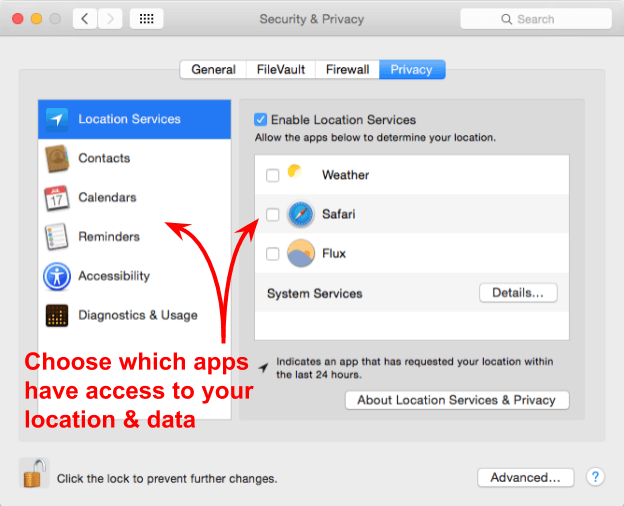
3. استخدام مضاد فيروسات خاص بأجهزة ماك (يعمل بالفعل)
هناك العديد من مضادات الفيروسات المتاحة، ولكن الكثير منها ليس جيدًا في الحماية من البرامج الضارة الخاصة بنظام macOS – خاصة الآن حيث يستهدف المتسللون أجهزة Mac ببرامج ضارة متقدمة.
ميزات الأمان المدمجة في Apple ليست كافية لحماية جهاز Mac الخاص بك بنسبة 100٪ من التهديدات مثل:
- فيروسات الفدية
- برامج التجسس
- برامج تسجيل ضربات المفاتيح
- هجمات التصيد الاحتيالي
- انتهاكات البيانات
برامج مكافحة الفيروسات مثل Intego و Airo AV مصمم خصيصًا لحماية أجهزة ماك من نطاق واسع من التهديدات، بما فيها فيروسات الفدية والهجمات الإلكترونية.
عند اختيار مضاد فيروسات لنظام Mac (يعمل بالفعل) تحتاج إلى البحث عن بعض الميزات التي ستساعد في الحفاظ على أمان الكمبيوتر الخاص بك:
- حماية من البرامج الضارة في الوقت الفعلي
- اكتشاف متطور لفيروسات الفدية وإزالتها
- أدوات أمان الإنترنت.
- حماية من برامج التصيد.
- حماية من برامج التجسس.
لمزيد من المعلومات عن مضادات الفيروسات الخاصة بنظام ماك، إليك 5 منها لتتعرف على المزيد عنها.
4. استخدم متصفح يركز على الخصوصية
قد يكون الحفاظ على الأمان وتأمين خصوصيتك أثناء التصفح عبر الإنترنت أمرًا صعبًا. متصفح الإنترنت المدمج في أجهزة أبل “Safari” ليس الأفضل من حيث الأمان والخصوصية عبر الإنترنت- ستظل عرضة للمواقع الضارة وهجمات التصيد الاحتيالي.
لن تحمي المتصفحات الشائعة الأخرى مثل Google Chrome خصوصيتك أيضًا.
يعد استخدام متصفح آمن بديل أحد أفضل الطرق للبقاء آمنًا على الإنترنت. من هذه المتصفحات الآمنة:
- Brave.
- Opera.
- Tor.
تحتوي هذه المتصفحات التي تركز على الخصوصية على أدوات مضمنة لضمان عدم تتبع مواقع الإنترنت لنشاط التصفح أو عنوان IP الخاص بك – في محاولة للعثور على موقعك الفعلي. يقوم متصفح Brave أيضًا بحظر النصوص الضارة المخفية في مواقع الإنترنت المخادعة التي يمكنها اختراق جهازك دون علمك.
5. استخدام مانع الإعلانات وروابط التتبع
المتصفحات التي ذكرتها سابقًا هي الأفضل للأمان والخصوصية، ولكنك قد ترغب في المحافظة على استخدام متصفحك المعتاد. في هذه الحالة، يمكنك تثبيت ملحقات متصفح Safari أو Google Chrome التي تكون فعالة بنفس القدر في حمايتك عبر الإنترنت.
هذه الإضافاتتحظر جميع الإعلانات وتمنع مواقع الإنترنت من تتبع نشاط التصفح الخاص بكعبر الإنترنت. كما أنها تعمل على حمايتك من مواقع التصيد الاحتيالي – وهي المواقع التي صممها المخترقون لتحاكي مواقع الويب الشهيرة، مما يشجعك على إدخال تفاصيل تسجيل الدخول حتى يتمكنوا من سرقة حساباتك ومعلوماتك الشخصية.
تتضمن العديد من البرامج المضادة للفيروسات برامج حظر الإعلانات سهلة التثبيت وإضافات روابط المتصفح في حزمها، مثل Avira Safe Shopping أو Nortons Safe Web.
6. تثبيت VPN “شبكة افتراضية خاصة”
تقوم الشبكات الافتراضية الخاصة بإخفاء عنوان IP الأصلي الخاص بك واستبداله بعنوان IP في موقع مختلف تمامًا. هذا يعني أن عدم تمكن المخترقين ومواقع الإنترنت من تتبع اتصالكومعرفة موقعك بالضبط، مما يجعلك مجهول الهوية تمامًا عبر الإنترنت. تقوم الشبكات الافتراضية الخاصة أيضًا بتشفير بيانات التصفح الخاصة بك، لذلك حتى لو تمكن المتسللون من التجسس عليك، فلن يتمكنوا من رؤية ما تفعله.
في حين يمكنك تثبيت برامج الشبكات الافتراضية الخاصة المستقلة مثل ExpressVPN, الكثير من حزم برامج مكافحة الفيروسات مثل Norton 360 و TotalAV يشمل شبكات VPN عالية الجودة في حزمه الخاصة بنظام ماك.
7. استخدام مدير كلمات المرور
ماذا تفعل للإبقاء على تحديث جميع كلمات مرور حسابك باستمرار لضمان سلامتها؟ كما ذكرنا سابقًا، يعد استخدام كلمة مرور آمنة لقفل جهاز Mac أمرًا ضروريًا. ولكن ماذا عن تسجيل الدخول إلى الحسابات عبر الإنترنت، مثل ملفات تعريف وسائل التواصل الاجتماعي والبوابات المصرفية عبر الإنترنت؟
هناك الكثير من الأسباب لاستخدام مدير كلمات المرور ومنها:
- تأمين كلمات المرور الخاصة بك.
- إنشاء كلمات مرور جديدة معقدة على الفور.
- توفير الوقت عند تسجيل الدخول إلى المواقع والتطبيقات.
- حفظ معلومات بطاقة الدفع للتسوق الإلكتروني.
تقدم Apple مدير كلمات المرور الخاص بها – iCloud Keychain. يعمل عن طريق حفظ بيانات اعتماد تسجيل الدخول إلى حسابك وكلمات المرور ومعلومات بطاقة الدفع وتخزينها بأمان. يتم تشفير جميع المعلومات باستخدام تشفير AES 256 بت، المعروف أيضًا باسم “تشفير من الدرجة العسكرية”.
في حين iCloud Keychain يمكن أن يكون مفيدًا إلا إنه محدود —فلا يمكن استخدامه إلا على منتجات Apple مثل متصفح Safari. هذا يعني أنك لن تتمكن من استخدامه لتسجيل الدخول إلى مواقع الإنترنت باستخدام متصفح بديل.
أيضًا، على عكس مديري كلمات المرور الآخرين، لن يحذرك إذا تم اختراق كلمات المرور الخاصة بك ضمن انتهاك للبيانات. لن يكون لديك أيضًا القدرة على تحديث كلمات المرور على الفور بنقرة واحدة، مما يعني أنه سيتعين عليك تغييرها واحدة تلو الأخرى.
هناك الكثير من مديري كلمات المرور البديلة لنظام ماك. ومنها بالتحديد Dashlane, والذي يتيح لك الدخول إلى أي تطبيق أو موقع إلكتروني تقريبًا عن طريق أي متصفح تختاره. يتيح لك Dashlane أيضًاتحويل جميع كلمات مرورك القديمة والضعيفة إلى كلمات مرور جديدة ومعقدة، بنقرة واحدة فقط.
8. خاصية المصادقة الثنائية (التحقق بخطوتين) عبر iCloud
المصادقة الثنائية أو التحقق بخطوتين (2FA) هي حين يُطلب منك إدخال رمز صالح لمرة واحدة يتم إنشاؤه عشوائيًا مع كلمة مرور حسابك عند تسجيل الدخول إلى حساباتك.
تضيف المصادقة الثنائية طبقة إضافية من الأمان من خلال منع المتسللين من الوصول إلى بياناتك، حتى إذا كانوا يعرفون كلمات المرور الخاصة بك، حيث لن يتمكنوا من تخمين كلمة مرور صالحة لمرة واحدة تُنشأ بشكل عشوائي.
بينما يجب عليك إعداد المصادقة الثنائية على جميع حساباتك عبر الإنترنت، يجب عليك أولاً استخدامها لتأمين حساب iCloud الخاص بك.
كيفية إعداد المصادقة الثنائية على iCloud:
- لمستخدمي macOs Cataline انتقل إلى “System Preferences” تفضيلات النظام “Apple ID” ، هوية Apple” كلمة السر Password الأمان Security، إعداد المصادقة الثنائية Set Up Two Factor Authentication
- لمستخدمي macOS Moajave ونسخ OSX الأقدم: انتقل إلى تفضيلات النظام، iCloud، تفاصيل الحساب Account Details ثم إعداد المصادقة الثنائية
سيُطلب منك إدخال رقم هاتفك لتلقي رموز المصادقة الثنائية.
بمجرد الإعداد، ستتلقى الآن كلمة مرور لمرة واحدة في كل مرة تسجل فيها الدخول إلى حسابك على iCloud على جهاز جديد أو عند تسجيل الدخول عبر الإنترنت.
9. تشفير ملفاتك
يعني تشفير ملفاتك بشكل أساسي تأمين بياناتك بكلمة مرور. على سبيل المثال، لن يتمكن اللص أو المخترق من الوصول إلى المعلومات الشخصية والمستندات الحساسة على جهازك إذا تم تشفيرها وتتطلب الوصول إليها كلمة مرور لفتحها.
لدى Apple أداة تشفير مدمجة، تسمى “FileVault”، مما يجعل تأمين معلوماتك الشخصية الأكثر حساسية أمرًا سهلاً للغاية.
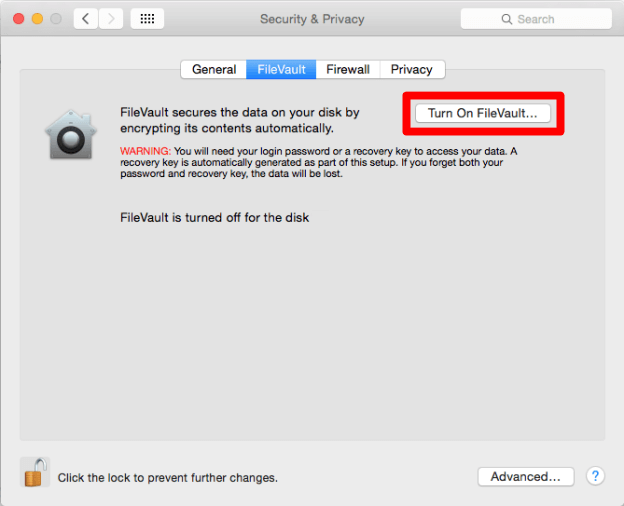
ببساطة انتقل إلىتفضيلات النظام System Preferences ثم الأمان Security ثم الخصوصية Privacyثم FileVault وقم بتفعيله Turn On FileVault.. لتجنب نسيان كلمة مرور التشفير وفقدان الوصول إلى ملفاتك، سيتم منحك خيار استخدام حساب iCloud الخاص بك لفك تشفير ملفاتك وإعادة تعيين كلمة مرور التشفير إذا نسيتها.
بدلاً من ذلك، يمكنك إنشاء مفتاح تشفير. ولكن يجب عليك الاحتفاظ بسجل لمفتاح التشفير في مكان آمن، وليس على جهازك.
10. إنشاء نسخ احتياطية لملفاتك
يضمن النسخ الاحتياطي للملفات بشكل منتظم أنه سيكون لديك دائمًا نسخة من ملفاتك في حالة حدوث شيء ما على جهاز Mac الخاص بك، بما في ذلك إذا ضاع أو سُرق أو احتاج إصلاح.
جعلت Apple من النسخ الاحتياطية أمرًا سهلًا باستخدام ميزة Time Machine. تُستخدم Machine Time لعمل نسخة احتياطية من ملفاتك بانتظام على محرك أقراص ثابت منفصل حتى تتمكن من استعادة جهاز ماك الخاص بك وبياناتك من أي فترة سابقة.
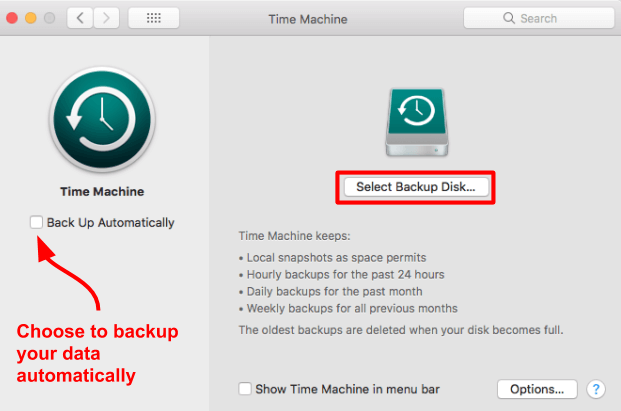
مضاد الفيروسات لأجهزة ماك Intego يتضمن أيضًا خاصية إجراء النسخ الاحتياطية التي تعمل بكفاءة أفضل من Time Machine. مع Intego، يمكنك:
- جدولة عمل النسخ الاحتياطية على أقراص متعددة.
- إجراء نسخ احتياطي لملفات ومجلدات بعينها.
- عمل نسخ احتياطية لجهاز Mac و OS X واستعادته على جهاز ماك مختلف.
تُعرف Time Machine بأنها تشغل مساحة كبيرة على محرك الأقراص الثابتة. ولكن يُوصى باستخدام أداة Time Machine مع أداة نسخ احتياطي أخرى مثلIntego التي تحتوي على خاصية النسخ الاحتياطي الشخصي، وذلك فقط لمزيد من الأمان.
تأمين بياناتك صار أكثر أهمية من أي وقت مضى
بينما يستهدف مجرمو الإنترنت المزيد والمزيد من مستخدمي Mac مؤخرًا، فإن إجراء تغييرات بسيطةمثل تلك الموصوفة في هذه المقالة يمكن مساعدتك في الحماية الكاملة جهاز Mac الخاص بك والبيانات من السرقة.
ربما يكون امتلاك مضاد فيروسات خاص بـ Mac يوفر حماية مناسبة هو أهم شيء يمكنك القيام به لتأمين جهاز Mac الخاص بك. لمزيد من المعلومات راجع قائمتنا من: أفضل 5 مضادات فيروسات لنظام ماك لعام 2025
أسئلة شائعة كيف تحافظ على أمان جهاز ماك الخاص بك
كم يستغرق تثبت تحديثات macOS؟
يعتمد الوقت الذي يستغرقه تثبيت برنامج macOS على سرعة جهازك. قد تستغرق التحديثات أحيانًا بضع ساعات حتى يكتمل التثبيت بالكامل.
بالنسبة إلى أجهزة Mac الأحدث، يمكن أن يستغرق التحديث حوالي 30 دقيقة.
قبل أن تقوم بتحديث جهاز Mac الخاص بك من الضروري أن تقوم بإجراء نسخ احتياطي لبياناتك في حال فشل التثبيت.
ما هو أفضل مضاد فيروسات لجهازي Mac؟
تشمل أفضل مضادات فيروسات لنظام ماك Intego and Airo AV. تم تصميم برامج الحماية من الفيروسات هذه خصيصًا لنظام التشغيل Mac وهي تحافظ على الأجهزة آمنة من البرامج الضارة والفيروسات التي تستهدف نظام التشغيل Mac.
عند اختيار مضاد فيروسات Mac، تحتاج إلى التأكد من أن مضاد الفيروسات يحميك من:
- فيروسات الفدية
- برامج التجسس
- برامج تسجيل ضربات المفاتيح
- الهجمات الإلكترونية
- والمزيد…
تحتوي أجهزة Mac على ميزات أمان مدمجة في برنامج macOS. ومع ذلك، فإن أدوات الأمان هذه ليست كافية لحمايتك بالكامل من المتسللين والبرامج الضارة. لذا من الضروري اختيار مضاد فيروسات Mac فعال.
قبل اختيار برنامج مضاد للفيروسات لماك عليك أن تعرف أفضل برامج مضادة للفيروسات متاحة لماك.
كيف تحمي الشبكة الافتراضية الخاصة VPN جهاز ماك؟
تقوم الشبكة الافتراضية الخاصة (VPN) بالاتصال بالإنترنت الخاص بجهاز Mac من خلال خادم آمن وخاص – بدلاً من الخادم الذي يوفره مزود خدمة الإنترنت (ISP) الذي يمكنه تتبع نشاطك عبر الإنترنت.
للشبكات الافتراضية الخاصة استخدامات عدة منها:
- منع مزود الخدمة من تتبع بيانات تصفحك.
- منع المخترقين من استهداف جهازك عندما تتصل بشبكة إنترنت لاسلكية عامة.
يجب عليك اختيار مزود خدمة VPN يضمن خصوصية بنسبة 100٪. بعض شبكات VPN (مثل جميع شبكات VPN المجانية تقريبًا) ليس لديها سياسة “عدم وجود سجلات”، مما يعني أنها تخزن نشاطك على الإنترنت، والذي يمكن مشاركته مع جهات خارجية. يفشل البعض أيضًا في حماية عنوان IP الخاص بك بشكل كامل، مما يعني أنه لا يزال بإمكان مواقع الإنترنت تتبع موقعك الحقيقي.
يمكن تثبيت الشبكات الافتراضية الخاصة كتطبيقات منفردة ولكن، الكثير من مضادات الفيروسات المثلى هذه الأيام تتضمن شبكات افتراضية خاصة لا تحتفظ بالسجلات ضمن برامجها.
هل يمكن لشركة Apple أن تتبع كيفية استخدامي لجهازي الماك؟
نعم، ما لم تقم بتغيير إعدادات الخصوصية الافتراضية لجهاز Mac الخاص بك. تريد Apple تتبع استخدام Mac الخاص بك للمساعدة في تطوير منتجاتها، لذلك يأتي كمبيوتر Mac الخاص بك مع تمكين هذا الخيار بالفعل .
يمكن لـ Apple أيضًا القيام بأشياء أخرى مثل تتبع موقعك واستخدامك لـ iCloud.
أنت تحتاج إلى تغيير إعدادات الخصوصية الخاصة بك كل لا تتمكن Apple من ذلك.